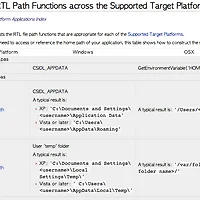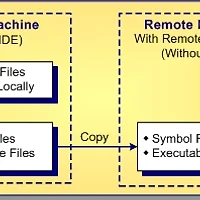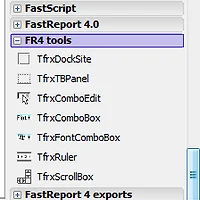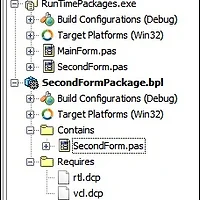RAD Studio(Delphi, C++빌더) 단축키 입니다.
(엠바카데로 문서 자동 번역 후 일부 보정했습니다.)
컴파일 시 여러건의 오류를 이동하는 단축키를 묻는 분이 있어 찾아보니 Alt + F7, Alt + F8이 있었네요.(저도 모르고 여지껏 마우스로 클릭했네요.^^)
다양한 단축키 알아두시면 개발도 빠르게 하고, 디버깅도 빠르게 할 수 있겠네요.
| 바로 가기 | 작업 |
|---|---|
Alt + [ | 해당 구분 기호를 찾습니다 (앞으로). |
Alt + ] | 해당 구분 기호를 찾습니다 (역방향). |
Alt + ← | Alt + ↑ 또는 Ctrl + 클릭 (선언 부로 이동) 작업 이전 위치로 돌아갑니다. |
Alt + F7 | Messages View에 표시되기 전에 오류 또는 메시지의 위치로 이동합니다. |
Alt + F8 | Messages View에 표시된 다음 오류 또는 메시지의 위치로 이동합니다. |
Alt + PgDn | 다음 탭으로 이동합니다. |
Alt + PgUp | 이전 탭으로 이동합니다. |
Alt + → | Alt + ← 작업 이전 위치로 이동합니다. |
Alt + Shift + ↓ | 커서를 한 줄 아래로 이동하여 원래의 커서 위치의 오른쪽에서 단일 열에을 선택합니다. |
Alt + Shift + End | 커서 위치부터 현재 줄의 끝까지 선택합니다. |
Alt + Shift + Home | 커서 위치부터 현재 줄의 처음까지 선택합니다. |
Alt + Shift + ← | 왼쪽의 열을 선택합니다. |
Alt + Shift + PgDn | 커서를 한 화면 아래로 이동하고 원래의 커서 위치를 유지합니다. |
Alt + Shift + PgUp | 커서를 한 화면 위로 이동하고 원래의 커서 위치를 유지합니다. |
Alt + Shift + → | 오른쪽의 열을 선택합니다. |
Alt + Shift + ↑ | 커서를 한 줄 위로 이동하여 원래의 커서 위치의 오른쪽에서 단일 열에을 선택합니다. |
Alt + ↑ | 선언 부로 이동합니다. |
Click + Alt + Mousemove | 열 단위 블록을 선택합니다. |
Ctrl + / | 선택한 코드 블록의 각 행에 // 를 추가하여 코드를 주석으로 처리하거나, 제거합니다. |
Ctrl + Alt + F12 | 열려있는 파일의 드롭 다운 목록을 표시합니다. |
Ctrl + Alt + Shift + End | 커서 위치에서 화면의 끝까지 열을 선택합니다. |
Ctrl + Alt + Shift + Home | 커서 위치에서 화면의 시작까지 열을 선택합니다. |
Ctrl + Alt + Shift + ← | 왼쪽의 열을 선택합니다. |
Ctrl + Alt + Shift + PgDn | 커서 위치에서 현재 파일의 끝까지 열을 선택합니다. |
Ctrl + Alt + Shift + PgUp | 커서 위치에서 현재 파일의 시작 부분까지 열을 선택합니다. |
Ctrl + Alt + Shift + → | 오른쪽의 열을 선택합니다. |
Ctrl + BackSpace | 커서의 왼쪽으로 한 단어를 삭제합니다 (앞의 공백까지의 문자가 삭제됩니다.) |
Ctrl + Click | 선언 부로 이동합니다. |
Ctrl + Delete | 현재 선택된 블록을 삭제합니다. |
Ctrl + ↓ | 아래에 한 줄 스크롤합니다. |
Ctrl + End | 파일의 끝으로 이동합니다. |
Ctrl + Enter | 커서 위치의 파일을 엽니 다. |
Ctrl + Home | 파일의 시작 부분으로 이동합니다. |
Ctrl + I | 커서 위치에 탭 문자를 삽입합니다. |
Ctrl + J | 템플릿 팝업 메뉴를 엽니 다. |
Ctrl + K + n | 커서 위치에 책갈피 설정 ( n 은 0 ~ 9의 숫자). |
Ctrl + K + E | 현재 단어를 소문자로 변환합니다. |
Ctrl + K + F | 현재 단어를 대문자로 변환합니다. |
Ctrl + K + T | 커서 위치의 한 단어를 선택합니다. |
Ctrl + ← | 한 단어 왼쪽으로 이동합니다. |
Ctrl + n | 책갈피로 이동합니다 ( n 은 0-9의 책갈피 번호). |
Ctrl + N | 커서 위치에 줄 바꿈을 삽입합니다. |
Ctrl + O + C | 열 단위 블록 모드를 선택합니다. |
Ctrl + O + K | 열 단위 블록 모드를 해제합니다. |
Ctrl + O + L | 행 방향 블록 모드를 선택합니다. |
Ctrl + O + O | 컴파일러 옵션을 삽입합니다. |
Ctrl + P | 다음 문자를 ASCII 시퀀스로 해석합니다. |
Ctrl + PgDn | 화면의 맨 아래로 이동합니다. |
Ctrl + PgUp | 화면 상단으로 이동합니다. |
Ctrl + Q + # | 커서 위치에 책갈피를 설정합니다. |
Ctrl + → | 한 단어 오른쪽으로 이동합니다. |
Ctrl + Shift + C | 커서 위치의 클래스 선언에 대응하는 클래스 보완을 시작합니다. |
Ctrl + Shift + # | 커서 위치에 책갈피를 설정합니다. |
Ctrl + Shift + B | 버퍼 목록을 표시합니다. |
Ctrl + Shift + ↓ | 선언에서 구현 또는 구현에서 선언으로 이동합니다. |
Ctrl + Shift + Enter | 사용 항목을 검색합니다. |
Ctrl + Shift + J | 동기화 편집 모드를 선택합니다. |
Ctrl + Shift K-A | 모든 코드 블록을 확장합니다. |
Ctrl + Shift K + C | 모든 클래스를 축소합니다. |
Ctrl + Shift K + E | 코드 블록을 축소합니다. |
Ctrl + Shift K-G | 초기화 / 종료 또는 인터페이스 / 구현 |
Ctrl + Shift K + M | 모든 메서드를 축소합니다. |
Ctrl + Shift K + N | 네임 스페이스 / 단위를 축소합니다. |
Ctrl + Shift K + O | 코드 축소를 활성화 또는 비활성화 전환합니다. |
Ctrl + Shift K + P | 중첩 된 절차를 축소합니다. |
Ctrl + Shift K + R | 모든 영역을 축소합니다. |
Ctrl + Shift K-T | 현재 블록의 축소 및 확장을 전환합니다. |
Ctrl + Shift K-U | 코드 블록을 확장합니다. |
Ctrl + Shift + End | 커서 위치에서 현재 파일의 끝까지 선택합니다. |
Ctrl + Shift + G | 새로운 글로벌 고유 식별자 (GUID)를 삽입합니다. |
Ctrl + Shift + Home | 커서 위치에서 현재 파일의 처음까지 선택합니다. |
Ctrl + Shift + I | 선택된 블록을 들여 씁니다. |
Ctrl + Shift + ← | 커서의 왼쪽으로 한 단어를 선택합니다. |
Ctrl + Shift + P | 기록 된 키 스트로크 매크로를 재생합니다. |
Ctrl + Shift + PgDn | 커서 위치에서 화면의 하단까지를 선택합니다. |
Ctrl + Shift + PgUp | 커서 위치에서 화면 상단에서을 선택합니다. |
Ctrl + Shift + R | 키 스트로크 매크로 기록 시작 / 정지를 전환합니다. |
Ctrl + Shift + → | 커서의 오른쪽으로 한 단어를 선택합니다. |
Ctrl + Shift + Space | 코드 파라미터 팝업 창을 엽니 다. |
Ctrl + Shift + T | [To-Do 항목 추가 대화 상자를 엽니 다. |
Ctrl + Shift + Tab | 이전 코드 페이지 (또는 파일)로 이동합니다. |
Ctrl + Shift + Tab | 이전 페이지로 이동합니다. |
Ctrl + Shift + U | 선택된 블록 들여 쓰기를 해제합니다. |
Ctrl + Shift + ↑ | 선언에서 구현 또는 구현에서 선언으로 이동합니다. |
Ctrl + Shift + Y | 커서 위치부터 줄 끝까지 삭제합니다. |
Ctrl + Space | 코드 완성 팝업 창을 엽니 다. |
Ctrl + T | 오른쪽으로 한 단어를 삭제합니다 (다음 스페이스까지의 문자가 삭제됩니다.) |
Ctrl + Tab | 다음 코드 페이지 (또는 파일)로 이동합니다. |
Ctrl + ↑ | 한 행 위로 스크롤합니다. |
Ctrl + Y | 현재 행을 삭제합니다. |
F1 | 선택된 정규화 된 네임 스페이스의 도움말을 표시합니다. |
Shift + Alt + arrow | 열 단위 블록을 선택합니다. |
Shift + BackSpace | 커서의 왼쪽 문자를 삭제합니다. |
Shift + ↓ | 커서를 한 화면 아래로 이동하여 원래의 커서 위치의 오른쪽에서 현재 위치까지 선택합니다. |
Shift + End | 커서 위치부터 현재 줄의 끝까지 선택합니다. |
Shift + Enter | 커서 위치에 새 줄을 삽입합니다. |
Shift + Home | 커서 위치부터 현재 줄의 처음까지 선택합니다. |
Shift + ← | 커서의 왼쪽 문자를 선택합니다. |
Shift + PgDn | 커서를 한 화면 아래로 이동하여 원래의 커서 위치의 오른쪽에서 현재 위치까지 선택합니다. |
Shift + PgUp | 커서를 한 화면 위로 이동하여 원래의 커서 위치의 왼쪽에서 현재 위치까지 선택합니다. |
Shift + → | 커서의 오른쪽 문자를 선택합니다. |
Shift + Space | 공백을 삽입합니다. |
Shift + Tab | 커서를 왼쪽으로 한 탭 위치로 이동합니다. |
Shift + ↑ | 커서를 한 줄 위로 이동하여 원래의 커서 위치의 왼쪽에서 현재 위치까지 선택합니다. |